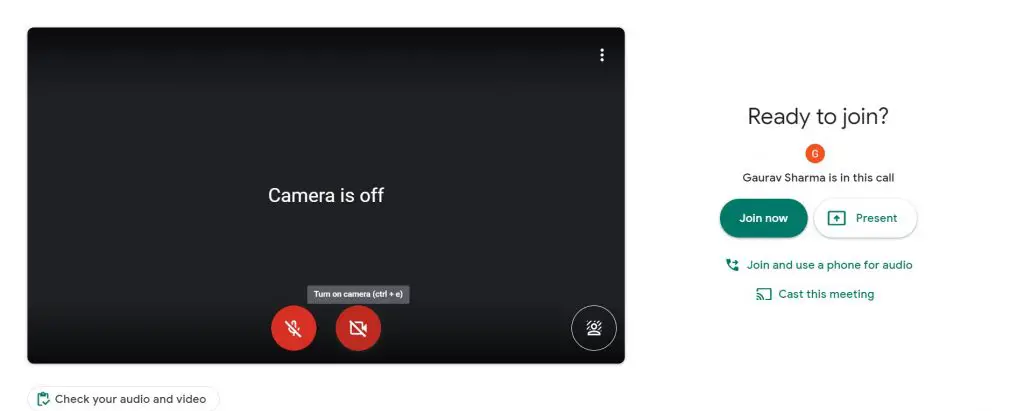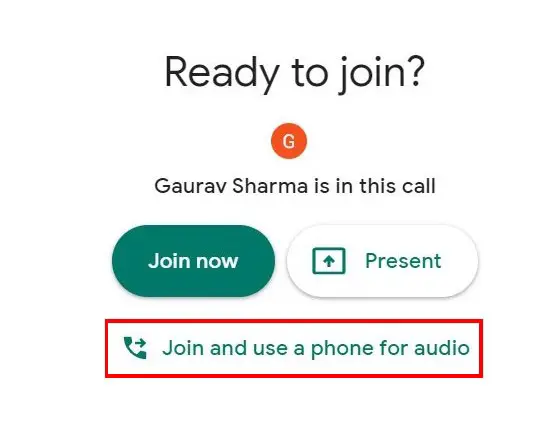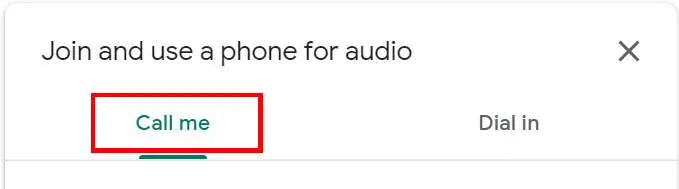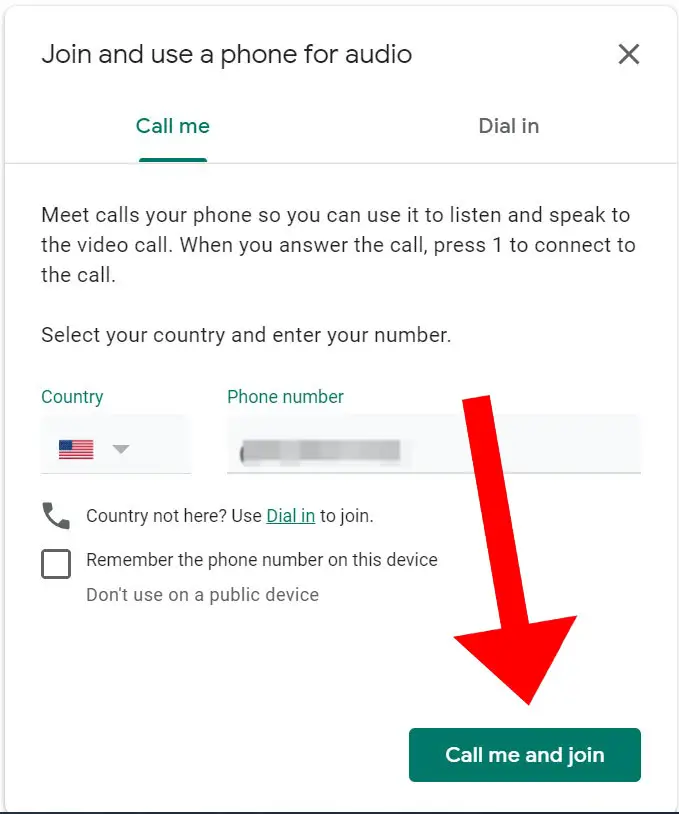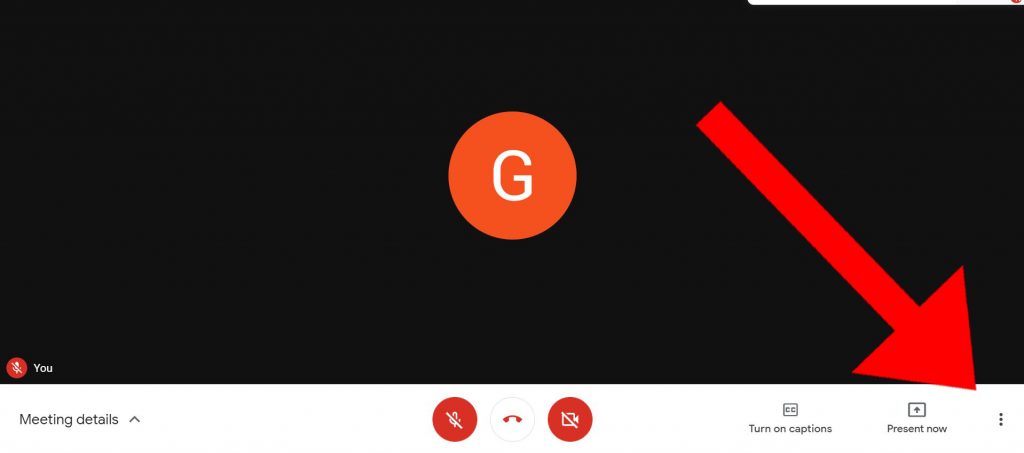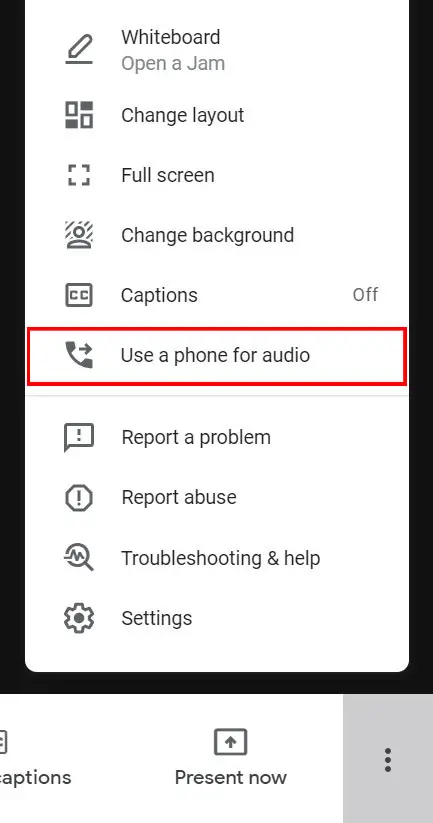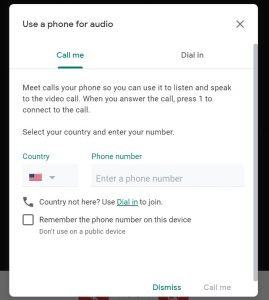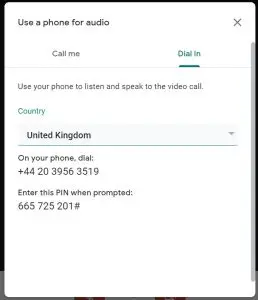طريقتان لاستخدام الهاتف كمكبر صوت وميكروفون لتطبيق Google Meet
منذ بداية هذا الوباء ، كان الجميع يعملون من المنزل ، ثم حدثت زيادة مفاجئة في تطبيقات الاجتماعات الافتراضية ، مثل Zoom و Microsoft Teams و Google Meet. ولكن بما أننا ما زلنا لا نخرج ، ماذا لو لم يكن مكبر صوت الكمبيوتر المحمول الخاص بك يعمل بشكل صحيح؟ لا يمكنك سماع الشخص على الطرف الآخر من الخط بشكل صحيح. ماذا لو كان بإمكانك استخدام هاتفك كإخراج صوتي للاجتماع؟ هذا ما سنناقشه اليوم. تابع القراءة لمعرفة كيفية استخدام هاتفك كمكبر صوت لاجتماعات Google Meet.
اقرأ أيضًا | 3 طرق لاستخدام هاتف Android الخاص بك كمكبر صوت
طريقتان لاستخدام هاتفك كمكبر صوت في Google Meet
يمكن أن يكون هناك سيناريوهان مختلفان ، إما أنك لم تنضم إلى الاجتماع بعد أو أنك انضممت بالفعل إلى الاجتماع. لا تقلق ، سنرشدك خلال كلتا الحالتين.
1. لم تنضم إلى الاجتماع
إذا لم تنضم إلى مكالمة Google Meet ، يمكنك اتباع هاتين الطريقتين اعتمادًا على موقعك.
اقرأ أيضًا | 10 طرق لحل مشاكل الصوت المختلفة في اجتماع التكبير
أنت مقيم في الولايات المتحدة / كندا
- الوصول إلى صفحة المشاركة في الاجتماع
- انقر انضم إلى الهاتف واستخدمه للصوت
- هنا سيكون لديك خياران ، اذهب إلى اتصل بي لسان.
- يجب عليك إدخال رقم هاتفك والنقر فوق اتصل بي وانضم.
- اقبل المكالمة على هاتفك و اضغط 1.
اقرأ أيضًا | 5 طرق لإصلاح تكبير صورة الملف الشخصي لا تظهر في الاجتماع
أنت مقيم في بلد آخر
لا تعمل ميزة "اتصل بي" إلا في الولايات المتحدة وكندا ، لذلك إذا كنت في بلد آخر ، فاتبع الخطوات التالية:
اقرأ أيضًا | نصيحة لتقليل استخدام بيانات الجوال في Google Meet
2. لقد انضممت بالفعل إلى الاجتماع
إذا كنت قد انضممت بالفعل إلى اجتماع وتمت إضافة خطوة بسيطة إلى العملية ، فما عليك سوى اتباع هذه الخطوات وستكون جاهزًا للبدء:
- اذهب الى المزيد من الخيارات (3 نقاط) أسفل اليمين
- انقر استخدم الهاتف للصوت
- يمكنك الآن متابعة اتصل بي أو نحو ذلك ملحن علامة التبويب كما هو موضح أعلاه.
للملاحظه: إذا كان هناك أكثر من 5 أشخاص في الاجتماع المذكور ، أو إذا تم كتم صوت جهاز الكمبيوتر الخاص بك قبل تسجيل الدخول ، فسيتم كتم صوت الميكروفون تلقائيًا أثناء الاجتماع.
اقرأ أيضًا | قم بتنزيل أكثر من 50 خلفية مجانية مع تقريب افتراضي لاجتماعك
2. افصل هاتفك
لفصل هاتفك ، يمكنك إما إنهاء المكالمة من هاتفك أو ببساطة اتباع قائمة المزيد في أسفل اليمين وفصل هاتفك.
فيما يلي طريقتان يمكنك من خلالهما توصيل هاتفك بـ Google Meet Chat كميكروفون ومكبر صوت. لذلك لا داعي للقلق بشأن الميكروفون أو مكبر الصوت بجهاز الكمبيوتر المحمول الخاص بك لحضور المكالمة.
اقرأ أيضًا | ما مقدار البيانات المستهلكة لمدة ساعة من مؤتمرات الفيديو على Zoom و Google Meet و Skype و Microsoft Teams و Slack و Hangouts؟